wordpress该如何来更新,wordpress更新有两种方式,一种是在线自动更新,这种方法往往会容易失败,所以这里就不推荐大家使用这种更新方式了,另一种就是手动更新,那么接下来,我们要说的,就是手动更新的步骤以及相关的注意事项;
在更新wordpress之前,首先要做一下准备工作:
a、去wordpress官网下载最新版本的wordpress到本地电脑桌面,然后解压文件,备用;
b、去网站后台(域名/wp-admin),将所有插件“停用”;
c、在网站后台(域名/wp-admin),将外观中的主题,修改成系统自动的主题;
d、备份数据库和服务器内的文件;(服务器内的文件备份方法可以咨询你的空间提供商)
OK,当以上内容准备就绪,我们就要开始更新wordpress了;
1、打开FTP工具(我这里使用的是FileZilla),如下图,将网站根目录中的wp-includes和wp-admin两个文件夹(包括文件夹里面的所有内容)删除(这个过程大概需要1分钟的时间):
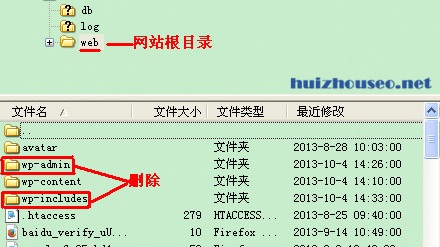
2、将解压在本地电脑的wordpress文件夹中除了wp-content目录外的所有文件都上传并覆盖到网站的根目录下;(这个过程大概需要5-10分钟)
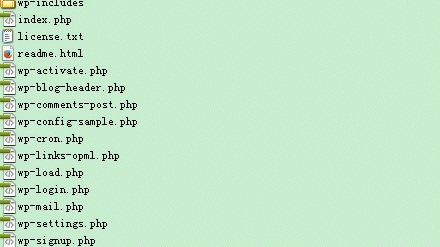
3、打开浏览器,输入你的域名/wp-admin/upgrade.php,执行升级程序(这一步一般不需要哈),我们直接进入网站后台,刷新一下仪表盘下面的更新目录,就OK了;
4、进入网站后台(你的域名/wp-admin),重新启用你的主题和插件;
通过上面这些步骤,我们就完成了手动升级更新wordpress,你学会了吗?
本文由深圳家之福搬家公司收集与互联网,转载请注明出处http://www.gaofen123.com
+《如何手动更新wordpress》相关文章
- › 如何手动更新wordpress
- 在百度中搜索相关文章:如何手动更新wordpress
